공동 작업자 초대를 Instagram에 표시하지 않는 문제를 해결하는 9가지 방법
잡집 / / April 13, 2023
Instagram의 공동 작업 기능은 Reel과 이야기를 친구 및 가족과 공유하는 사람들에게 꼭 필요한 추가 기능입니다. 두 명의 사용자가 피드와 릴에 동일한 게시물을 업로드할 수 있습니다. 다른 Instagram 사용자와 콘텐츠를 공동 작성하여 도달 범위를 확장할 수 있습니다. 그러나 공동 작업자 초대 옵션이 Instagram 계정에 표시되지 않으면 어떻게 해야 합니까? 문제를 해결하는 가장 좋은 방법은 다음과 같습니다.
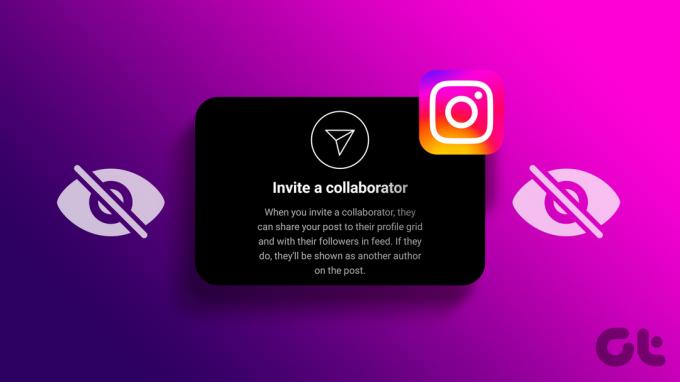
Instagram 게시물과 릴은 공동 작업 기능 없이는 참여도가 높지 않을 수 있습니다. Instagram 초대 공동 작업자가 표시되지 않는 이유와 문제 해결 단계를 확인하십시오.
Instagram에서 공동 작업 초대 기능을 어디에서 찾을 수 있습니까?
Instagram에서 게시물, 스토리 또는 릴을 공유할 때 사람 태그를 선택하면 '협업 초대' 옵션이 계정에 나타납니다. 에서 전용 게시물을 읽을 수 있습니다. 친구와 Instagram 게시물 공동 작업.
1. 개인 계정 비활성화
Instagram의 비공개 계정은 협업 요청만 받을 수 있습니다. 이러한 계정에는 '콜라보레이션 초대' 기능이 표시되지 않습니다. 설정에서 계정 개인 정보를 조정해야 합니다.
1 단계: 휴대폰에서 Instagram 앱을 엽니다.
2 단계: 오른쪽 하단 모서리에 있는 프로필 아이콘을 누릅니다.

3단계: 오른쪽 상단 모서리에 있는 더보기 메뉴(가로선 3개 모양)를 누릅니다.
4단계: 팝업 메뉴에서 설정을 선택합니다.

5단계: 프라이버시를 선택합니다.

6단계: 비공개 계정 옆의 토글을 끕니다.
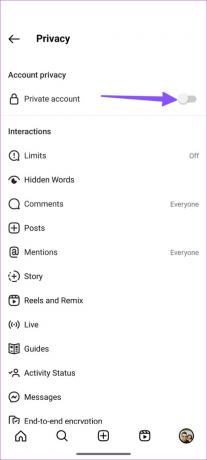
계정에 협업 기능이 나타나는지 확인하려면 Instagram 앱을 다시 시작하세요.
2. 비즈니스 또는 프로페셔널 계정으로 전환
개인 Instagram 계정에 '협력자 초대' 기능이 표시되지 않으면 계정 유형을 비즈니스 또는 전문가로 전환하세요. 해야 할 일은 다음과 같습니다.
메모: Instagram은 iOS와 Android에서 동일한 사용자 인터페이스를 사용합니다. Instagram의 스크린샷을 Android 앱용으로 사용했습니다. iPhone에서 동일하게 팔로우하고 계정 유형을 변경할 수 있습니다.
1 단계: 휴대폰에서 Instagram 앱을 엽니다.
2 단계: 오른쪽 하단 모서리에 있는 프로필 아이콘을 누릅니다.

3단계: 오른쪽 상단 모서리에 있는 더보기 메뉴(가로선 3개 모양)를 누릅니다.
4단계: 팝업 메뉴에서 설정을 선택합니다.

5단계: 계정을 선택합니다. '계정 유형 전환'으로 스크롤합니다.

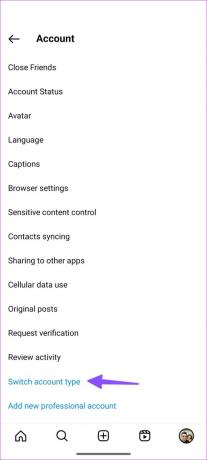
6단계: '비즈니스 계정으로 전환'을 선택합니다.

그런 다음 변경 사항이 적용되고 스토리나 릴을 다시 게시하려면 약 48시간을 기다려야 합니다. 그런 다음 계정에 '협력자 초대' 기능이 표시됩니다.
3. 사람들이 Instagram에서 나를 태그하도록 허용
다른 Instagram 계정에서 협업 요청을 받을 수 없습니까? 친구들이 게시물이나 릴에서 공동 작업을 위해 당신을 찾지 못하는 것에 대해 자주 불평합니까? 모든 사람이 플랫폼에서 귀하를 태그할 수 있도록 허용해야 합니다.
1 단계: 휴대폰에서 Instagram 앱을 엽니다.
2 단계: 오른쪽 하단 모서리에 있는 프로필 아이콘을 누릅니다.

3단계: 오른쪽 상단 모서리에 있는 더보기 메뉴(가로선 3개 모양)를 누릅니다.
4단계: 팝업 메뉴에서 설정을 선택합니다.

5단계: 프라이버시를 선택합니다.

6단계: 게시물을 엽니다. 모든 사람 옆의 라디오 버튼을 누릅니다.
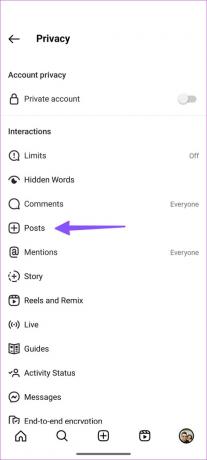

4. 인스타그램 강제 종료
공동 작업 초대'가 여전히 귀하의 계정에 표시되지 않습니까? 앱을 강제 종료하고 다시 시도해야 합니다.
1 단계: Instagram 앱 아이콘을 길게 탭하고 정보 메뉴를 엽니다.

2 단계: '강제 종료'를 탭하고 Instagram을 엽니다.
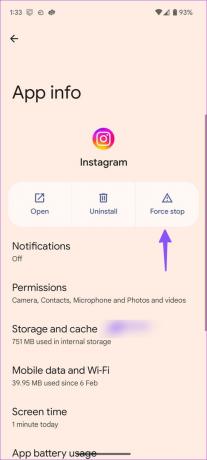
5. Instagram 계정 인증
오래된 Instagram 자격 증명으로 인해 소셜 네트워크에서 기본 작업을 수행하는 데 문제가 발생할 수 있습니다. 일반적으로 Instagram은 계정에서 자동으로 로그아웃됩니다. 그렇지 않은 경우 아래 단계를 사용하여 계정을 인증합니다.
1 단계: 휴대폰에서 Instagram 앱을 엽니다.
2 단계: 오른쪽 하단 모서리에 있는 프로필 아이콘을 누릅니다.

3단계: 오른쪽 상단 모서리에 있는 더보기 메뉴(가로선 3개 모양)를 누릅니다.
4단계: 팝업 메뉴에서 설정을 선택합니다.

5단계: 아래로 스크롤하여 계정에서 로그아웃합니다. 업데이트된 계정 세부 정보로 로그인하고 앱에서 공동 작업자 초대 옵션을 확인하십시오.

6. Instagram 캐시 지우기
Instagram은 휴대폰의 앱 성능을 개선하기 위해 백그라운드에서 캐시를 수집합니다. 손상된 캐시는 Instagram에서 공동 작업자를 초대할 수 없는 것과 같은 용도로 이어질 수 있습니다. 당신은 필요합니다 Instagram 캐시 지우기 다시 시도하십시오.
1 단계: Instagram 앱 아이콘을 길게 누르고 정보 메뉴를 엽니다.

2 단계: '스토리지 및 캐시'를 선택하고 캐시 지우기를 탭합니다.


7. 인스타그램 업데이트
Instagram은 정기적으로 새로운 업데이트를 출시하여 기능을 추가하고 버그를 수정합니다. Google Play Store 또는 App Store에서 Instagram을 최신 버전으로 업데이트해야 합니다.
버튼 라벨
버튼 라벨
8. 인스타그램 상태 확인
Instagram 서버가 중단되면 공동 작업자 초대가 표시되지 않는 등의 문제가 발생할 수 있습니다. Downdetector를 방문하여 Instagram을 검색하여 문제를 확인할 수 있습니다. 높은 중단 급증과 사용자의 보고서를 찾을 수 있습니다.
다운디텍터 방문
9. 게시물을 업로드하기 전에 공동 작업자 초대
게시물, 스토리 또는 릴을 공유한 후에는 공동 작업자를 초대할 수 없습니다. 게시물을 업로드하기 전에 사람을 태그해야 합니다.
스타일로 Instagram에서 공동 작업
Instagram에서의 공동 작업은 플랫폼에서 더 많은 사람에게 다가갈 수 있는 깔끔한 방법입니다. 공동 작업자 초대가 Instagram 문제에 표시되지 않는 문제를 어떻게 수정했습니까? 아래 의견에 결과를 공유하십시오.
최종 업데이트: 2023년 4월 4일
위의 기사에는 Guiding Tech를 지원하는 제휴 링크가 포함될 수 있습니다. 그러나 편집 무결성에는 영향을 미치지 않습니다. 콘텐츠는 편파적이지 않고 진정성 있게 유지됩니다.
작성자
파르스 샤
Parth는 이전에 기술 뉴스를 다루는 EOTO.tech에서 근무했습니다. 그는 현재 Guiding Tech에서 앱 비교, 튜토리얼, 소프트웨어 팁 및 요령에 대한 글을 작성하고 iOS, Android, macOS 및 Windows 플랫폼에 대해 깊이 파고드는 프리랜서입니다.



